パソコンのスクリーンショットをするには?やり方を紹介!
もはや生活に当たり前にあるスマートフォンで、おそらく皆さん一度はやったことがあることと言えば、スクリーンショットではないでしょうか?
スマホゲームのガシャでいいキャラが当たった時など、誰しもその画面をスクリーンショット・スクショをし、SNSにアップされる方も多いことかと思います。
ただ、パソコンでスクリーンショットをするやり方というのは、意外と知らない方も多いのではないでしょうか?
スマホはパソコンが小さくなったものとも言われていますので、スマホで出来ることがパソコンで出来ないということは、専用のアプリ以外はパソコンでほぼ出来る、いや出来なければまずおかしいのです。
ですが、スマホでやっていることがパソコンだと意外と知らないという人も多いことでしょうし、中でもスクリーンショットはスマホで当たり前ですがパソコンで出来るの?と知らない方も多いはずです。
というわけで今回は、パソコンでスクリーンショットを行う方法を紹介させていただきます!
パソコンでスクリーンショットを行う方法
まず、このようにスクリーンショットを開いておきたい画面を開いておきます。
(下の部分はプライベートなところがあるので伏せております。)
ちなみに左下を見ればわかるでしょうが、自分はWindowsユーザーで、もう20年近くの根っからのWindowsユーザーでもあります。
そして、この画面を開いたら、キーボードの以下のキーを同時押しします。
・Windowsの場合・・・『Fnキー』+『Windowsキー(Windowsのロゴが書いてあるキーボード)』+『Prt Scキー』
・Macの場合・・・『shiftキー』+『commandキー』+『3キー』
このキーを押すだけで、簡単にスクリーンショットを撮ることが出来ます。
ただ、場合によっては、先ほどの画像のように、メニューバー等、人には見られたくないものもあるかと思います。
そんな場合は、スクリーンショットをした画像を、ペイントなどの画像編集ソフトで開き
左上の赤枠で囲んだ選択をクリックすると、点線で囲めるようになりますので、指定の部分をドラッグ(長押し)し、任意の部分を選択したら、選択の隣にあるトリミングという箇所がクリック出来るようになるので、そこをクリックすると・・・
このように、任意の部分が切り取られ、見られたくない部分がカットされた画像が作成されました!
おわりに
というわけで今回は、パソコンでスクリーンショットをする方法を紹介させていただきました。
正直、何を今さらと思う方もいるかもしれませんが、ただ、パソコンに詳しくないという方も、一定数、いや正直かなりいると思っております。
それは専門的なことではなく、今回のようなスクリーンショットはもちろん、人によってはGoogle ChromeとMicrosoft EdgeやFireFoxといった、検索する場所もよくわからないという方もおそらく一定数いることかと思います。
なので、今後の話になりますが、僕は元々SE(システムエンジニアの略称)をしていたこともあり、人よりかはパソコンに詳しいと思っているので、そのようなパソコンが苦手!という方に向けて、パソコンを苦手と思うその気持ちを克服・あるいは緩和するような記事を現在営為執筆中です。
ただ、今回はスクリーンショットの方法についてピックアップさせていただきましたので、この記事がきっかけで、パソコンライフの充実や、これまでパソコンでスクリーンショットを業務や学業などでしなければならなかった方たちにとって、少しでもこの記事が参考になれば幸いです。
それでは。
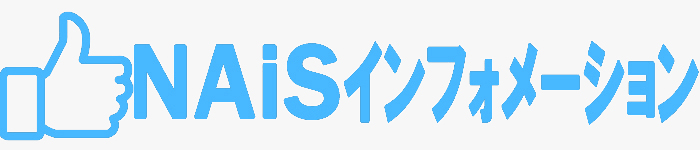
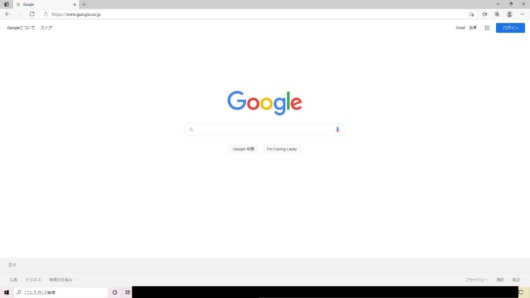
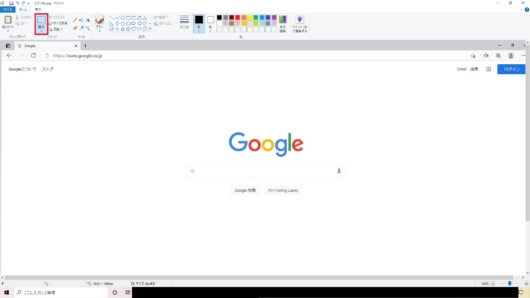
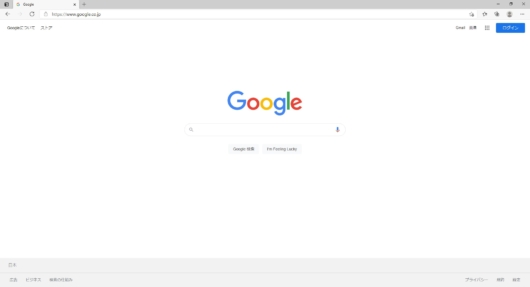










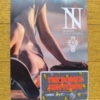







ディスカッション
コメント一覧
まだ、コメントがありません